Hôm nay mình sẽ hướng dẫn các bạn cách Ghost win 10 chuẩn UEFI và GPT mới nhất hiện nay, với các bước đơn giản mà với từng thao tác nhỏ, bạn đã Ghost được máy tính bạn mà không cần nhờ tới một ai làm giúp, Vậy hãy cùng tìm hiểu cách Ghost win 10 như thế nào nhé!
Cách Ghost win 10 chuẩn UEFI và GPT
Bước 1: Khởi động máy tính bạn
Khi khởi động máy xong bạn, Nhấn và giữ phím F2, hoặc theo từng loại máy tính của các bạn.
-
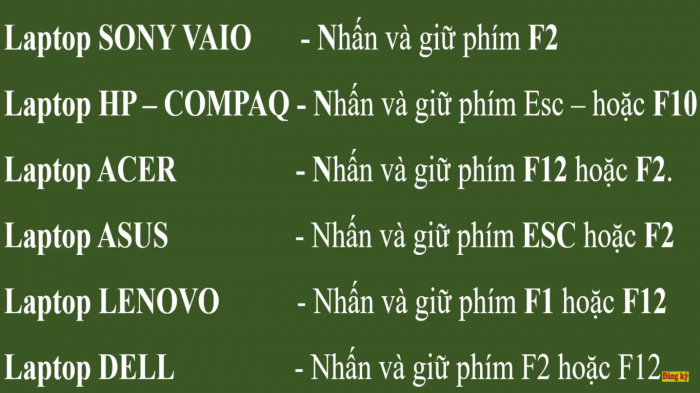
Nhấn và giữ phím F2, hoặc theo từng loại máy tính của các bạn
Bước 2: 2 Lựa chọn để bạn vào Ghost
- USB Storage Device
- UEFI: Generic Mass-Storage 1.1
-
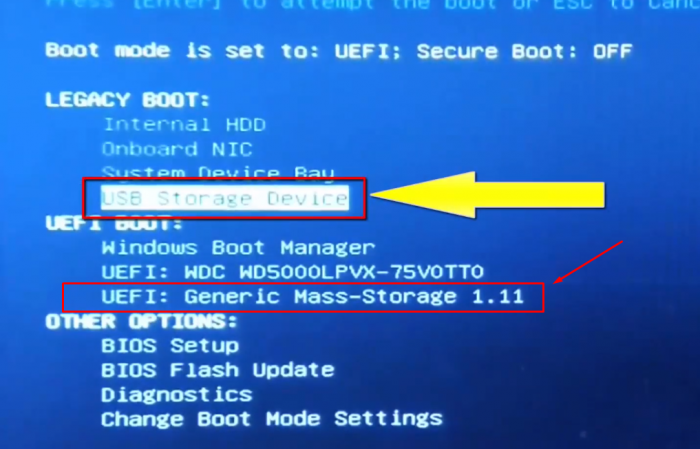
Lựa chọn để bạn vào Ghost
Bước 3: Chọn Win
Chạy bất cứ Win nào cũng được.
Nếu bạn không chạy được cái chuẩn này, thì bạn có thể chọn lại chuẩn UEFI vào UEFI, thì bạn nhấn Enter để tiếp tục chạy.
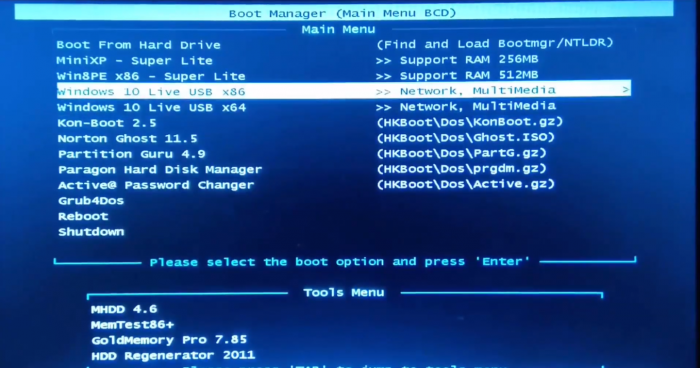
Chạy bất cứ Win nào cũng được.
Bước 4: 2 Phần mềm để định dạng ổ đĩa
2 Phần mềm này đều sử dụng được
Ở đây mình sử dụng phần mềm Partition wizard.
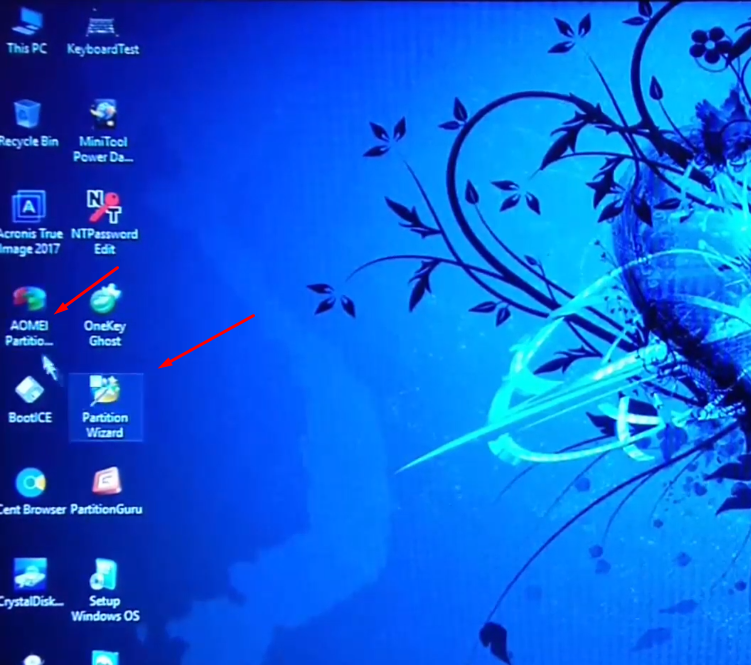
2 Phần mềm này đều sử dụng được
Bước 5: Lựa chọn ổ đĩa để Ghost
Bấm Click chuột phải vào ổ đĩa và chọn Delete.
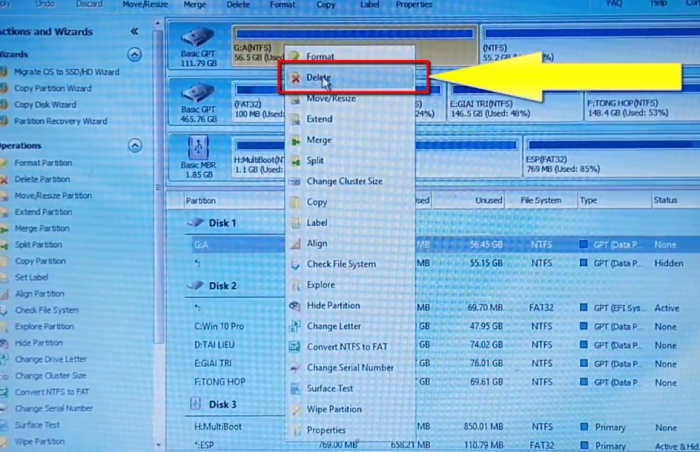
Bạn chọn Yes và tiếp tục là Ok.
Chọn Apply.
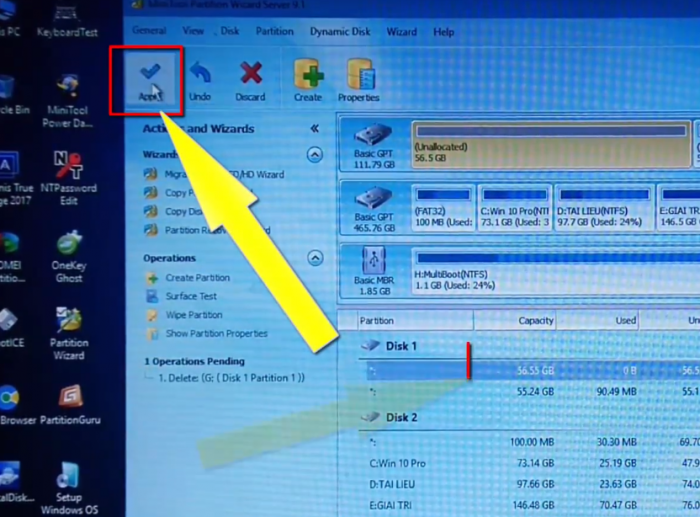
Bạn chọn Yes và tiếp tục là Ok.
Bạn chọn Yes và tiếp tục là Ok.
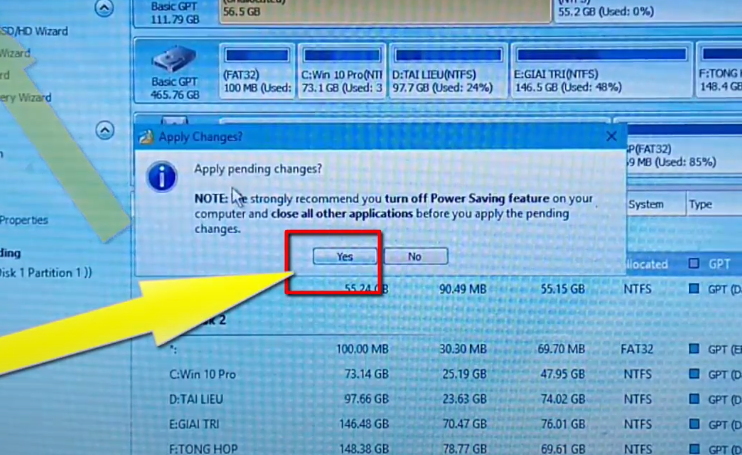
Bạn chọn Yes và tiếp tục là Ok.
Bước 6 : Vào Ứng dụng Acronis True Image
Bạn vào ứng dung Acronis True Image để tiếp tục Ghost win 10.
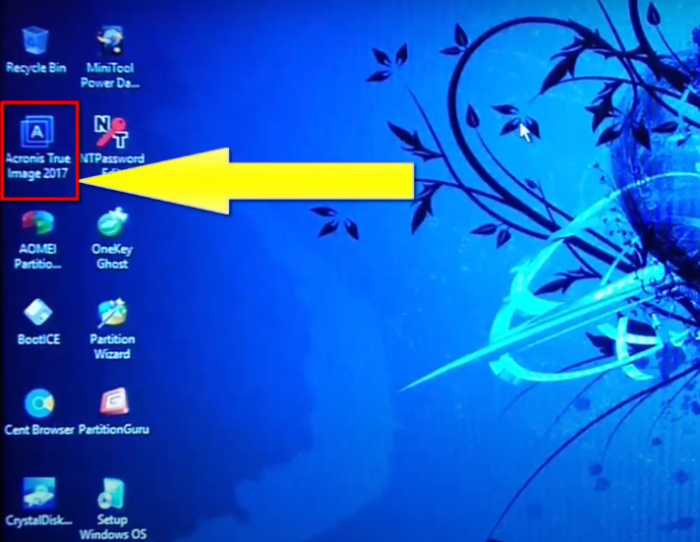
Bạn vào ứng dung Acronis True Image để tiếp tục Ghost win 10.
Bạn chọn Recover(My Disks Files & Folders).
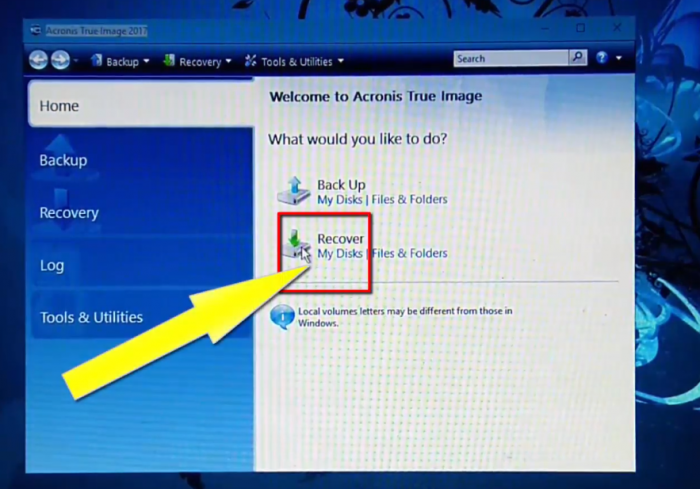
Bạn chọn Recover(My Disks Files & Folders)
Chọn Browse.
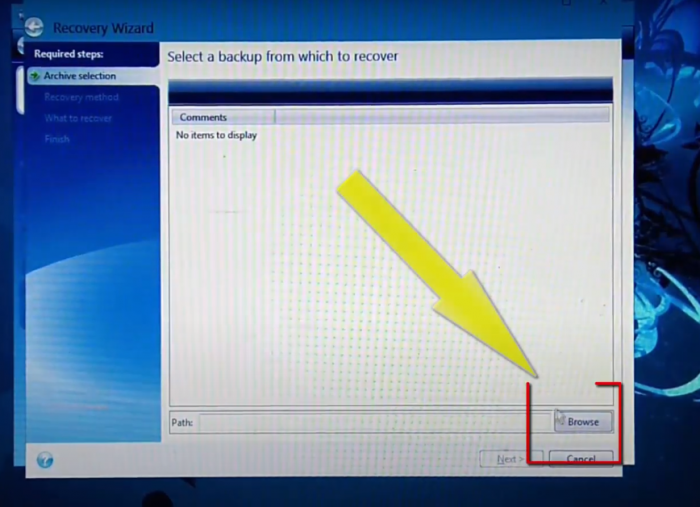
Chọn Browse
Bước 7: Chọn File Ghost trong ổ đĩa
Bạn tìm nơi cất file Ghost và chọn file và bấm OK.
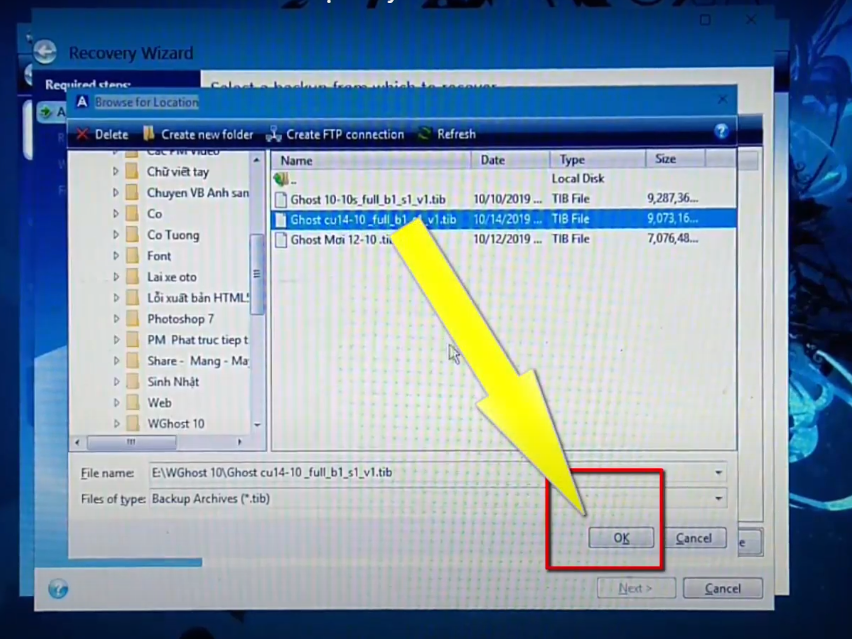
Bạn tìm nơi cất file Ghost và chọn file và bấm OK.
Bạn Bấm Next khi đã chọn xong File Ghost.
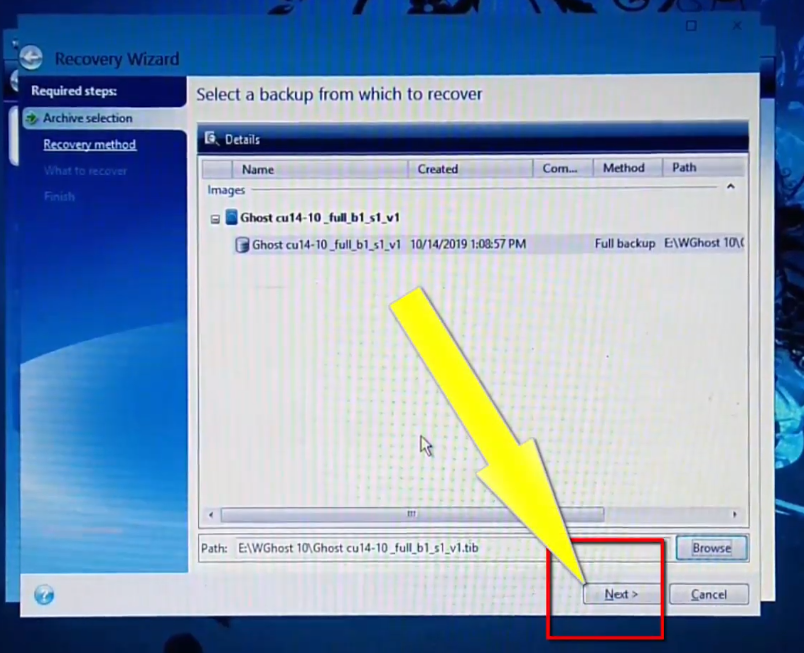
Bạn tìm nơi cất file Ghost và chọn file và bấm OK.
Bước 8: Chọn NTFS và Chọn EFI
Click chọn 2 mục đầu tiên và bấm Next.
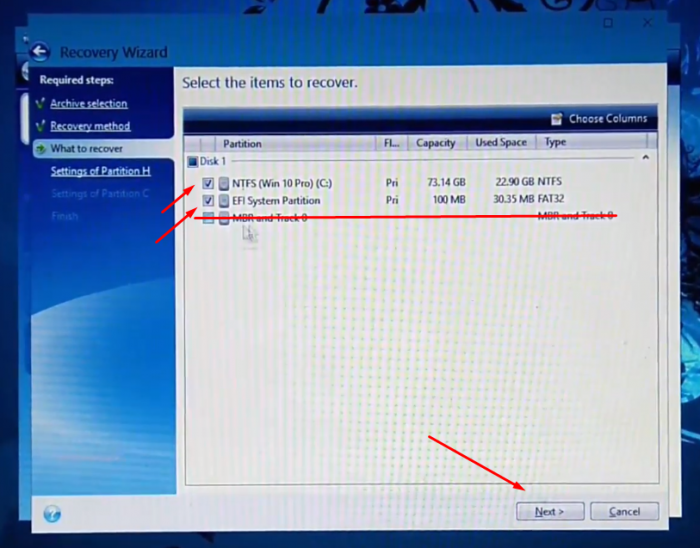
Click chọn 2 mục đầu tiên và bấm Next
Lưu ý: không chọn mục thứ 3, vì khi bấm vào sẽ bị xóa các dữ liệu và không thể phục hồi.
Chọn New location.
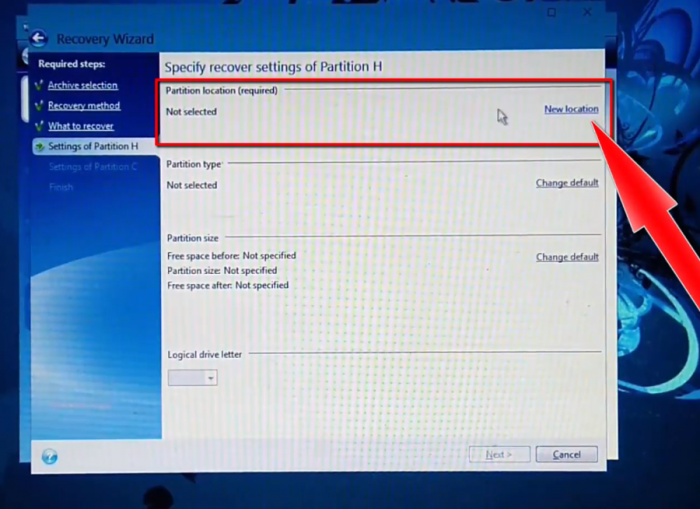
Chọn New location.
Chọn Unallocated và bấm Accept.
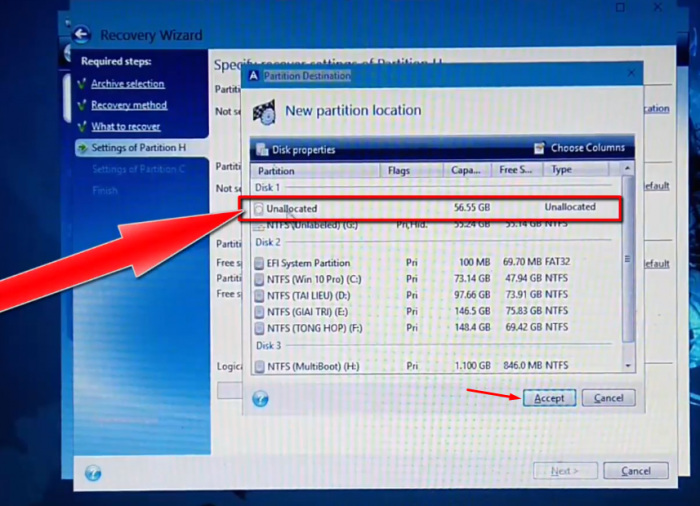
Chọn Unallocated và bấm Accept.
Bấm Next để máy bắt đầu khởi chạy.
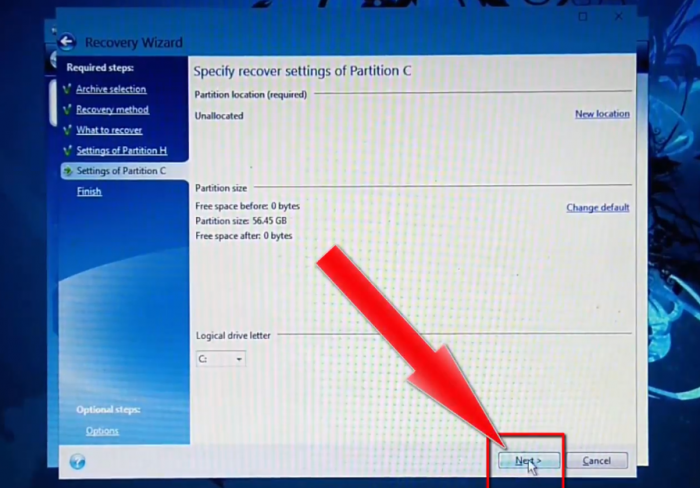
Bấm Next để máy bắt đầu khởi chạy,
Bấm Restart khi chạy xong.
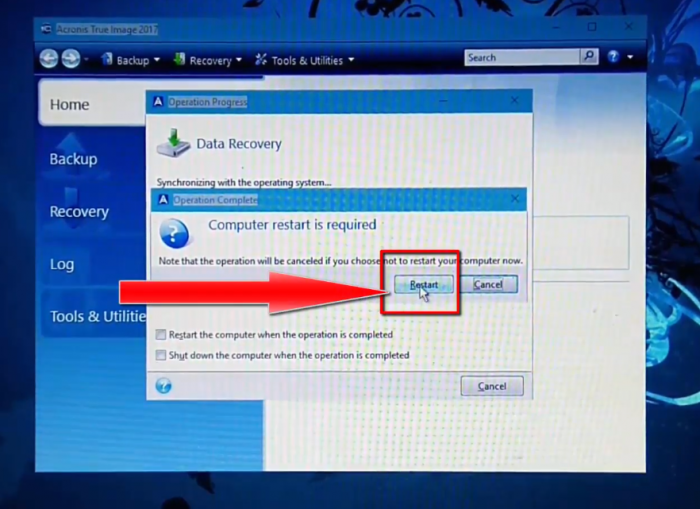
Bấm Restart khi chạy xong
Nguồn video hướng dẫn cách ghost win 10 chuẩn UEFI và GPT mới nhất hiện nay:
Như vậy là chúng ta đã Ghost thành công, với những hướng dẫn trên sẽ giúp bạn cách Ghost nhanh nhất mà không cần bất kỳ ai phụ giúp, với các bước đơn giản trên, sẽ giúp bạn nhanh chóng Ghost được win 10 đơn giản. Chúc các bạn thành công!




